Comment corriger le code d'erreur Google Play Store 491
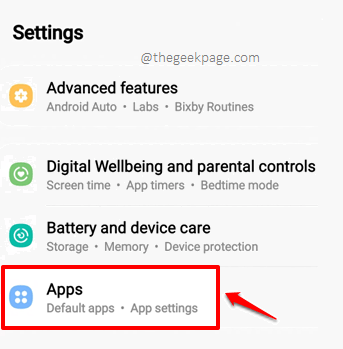
- 4933
- 222
- Maxence Arnaud
Êtes-vous ici parce que vous obtenez le 491 Code d'erreur de Google Play Store Chaque fois que vous essayez d'installer ou de mettre à jour une application ou un jeu? Eh bien, vous n'êtes pas le seul à faire face à ce problème et nous sommes ici pour vous dire sur cette erreur aujourd'hui et les façons de le résoudre. Bien qu'il existe de nombreuses raisons pour lesquelles cette erreur pourrait se produire, les principales raisons se limitent à Données / cache d'application Google Play Store corrompue, Mises à jour des applications défectueuses, comptes Google corrompus, mises à jour Android manquantes, etc.
Ne pas vous inquiéter, nous sommes là pour vous aider à réparer le 491 Code d'erreur à l'aide de certaines solutions super simples et rapides. Mais avant de se diriger vers l'essai des solutions énumérées dans cet article un par un, nous vous suggérerions redémarrage Votre appareil une fois. Pour de nombreux utilisateurs, un simple redémarrage a fait des merveilles. Assurez-vous également que vous êtes connecté à Internet et essayez commutation à un Connexion réseau différente Si votre connexion réseau n'est pas stable. Si vous êtes toujours confronté à la 491 Code d'erreur même après avoir essayé nos astuces de dépannage de base, plongez dans l'article immédiatement!
Table des matières
- Solution 1: Effacer les données d'application Google Play Store et le cache
- Solution 2: Désinstaller les mises à jour de l'application Google Play Store
- Solution 3: réadaptez votre compte Google
- Solution 4: Réinitialisez les préférences d'application
- Solution 5: Vérifiez les mises à jour des logiciels Android
- Solution 6: Réinitialisez l'usine de votre appareil Android
Solution 1: Effacer les données d'application Google Play Store et le cache
Étape 1: Lancez le Paramètres Application du tiroir des applications.
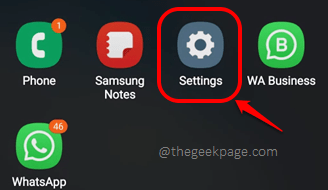
Étape 2: Sur le Paramètres écran, cliquez sur le applications tuile.
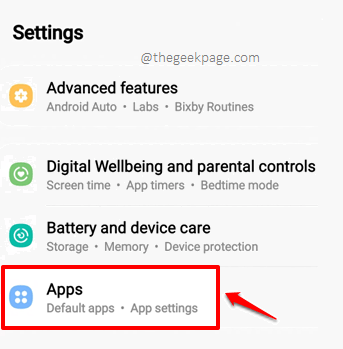
Étape 3: Dans la liste des applications, cliquez sur Google Play Store.
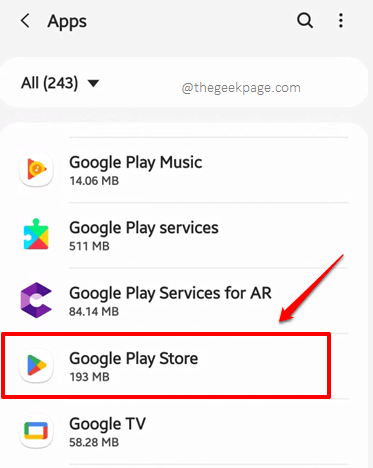
Étape 4: Clique sur le Stockage Option Suivant.
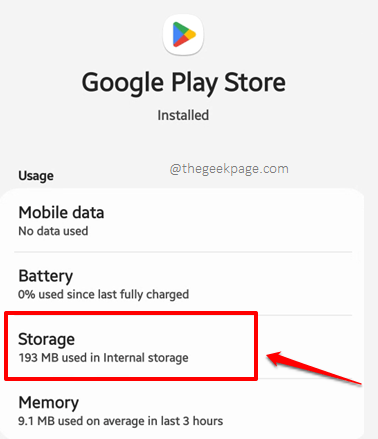
Étape 5: Clique sur le Effacer les données et Vider le cache boutons pour effacer respectivement les données de l'application et le cache.
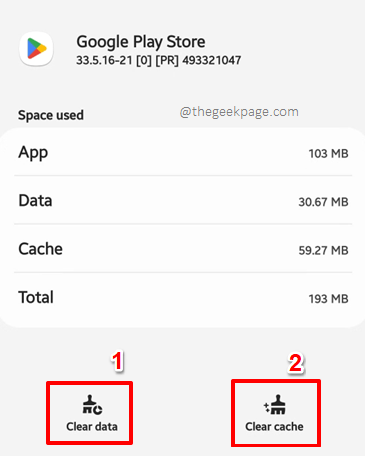
Solution 2: Désinstaller les mises à jour de l'application Google Play Store
Les mises à jour des applications défectueuses peuvent parfois être la raison pour laquelle vous obtenez le 491 Code d'erreur de Google Play Store. Alors, essayons de désinstaller les mises à jour de l'application Google Play Store, puis essayons de mettre à jour l'application à la dernière version disponible.
Étape 1: Encore une fois, lancez le Paramètres application.

Étape 2: Tout comme dans la solution précédente, cliquez sur le applications option.
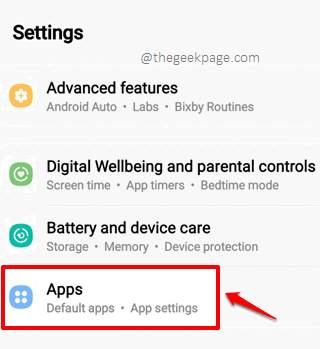
Étape 3: Faites défiler la liste des applications et cliquez sur celle qui dit Google Play Store.
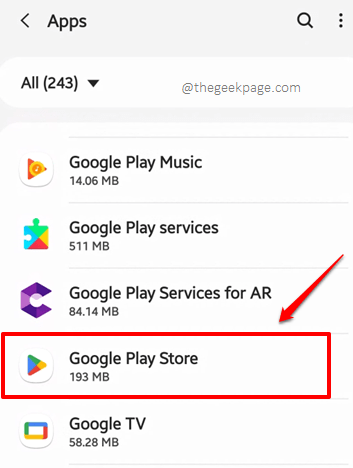
Étape 4: Sur le Informations sur l'application Écran de Google Play Store, dans le coin supérieur droit, cliquez sur le 3 points verticaux icône.
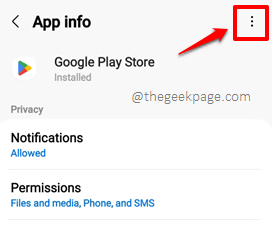
Étape 5: Clique sur le Désinstallation des mises à jour Option du petit menu qui se développe.
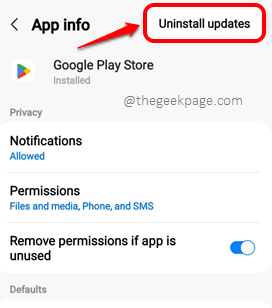
Étape 6: Lorsque vous obtenez la fenêtre d'avertissement suivante vous demandant si vous souhaitez remplacer Google Play Store par sa version d'usine, appuyez sur le D'ACCORD bouton.
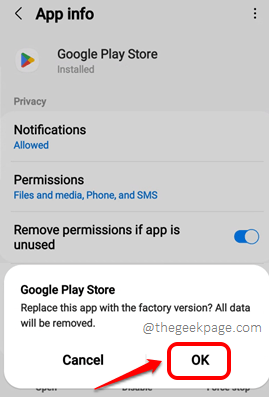
C'est ça. Votre application Google Play Store est maintenant dans son état d'usine. Vérifiez si vous obtenez le 491 Erreur plus.
Étape 7: Mettons maintenant à jour votre Google Play Store à la dernière version disponible. Pour ça, lancement le Magasin de jeux Application en cliquant sur son icône dans le tiroir des applications.
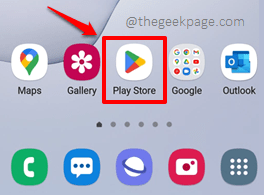
Étape 8: Quand Magasin de jeux Lance ouverte, dans le coin supérieur droit de l'écran, cliquez sur votre Profil icône.
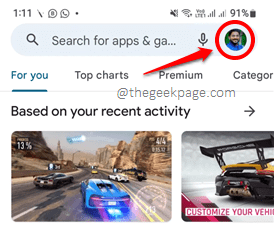
Étape 9: D'après la liste des options qui sont dessinées avant vous, cliquez sur celui qui dit Paramètres.
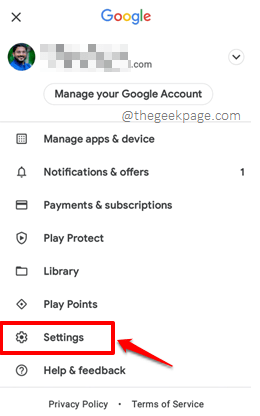
Étape 10: Maintenant, cliquez sur le flèche vers le bas icône associée à l'option nommée À propos, Pour l'étendre.
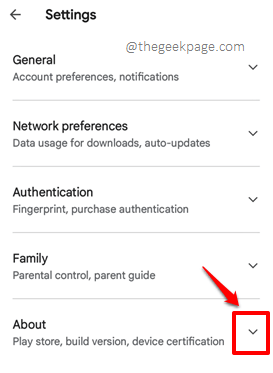
Étape 11: Enfin, frappez le Mettre à jour le Play Store bouton pour mettre à jour votre Play Store à la dernière version disponible.
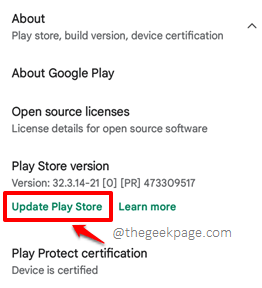
Une fois les mises à jour téléchargées et installées, vérifiez si vous obtenez le 491 Erreur lors du téléchargement / installation d'une application sur Google Play Store.
Solution 3: réadaptez votre compte Google
Parfois, vous pouvez obtenir le 491 Code d'erreur de Google Play Store si le compte Google associé à votre Play Store est corrompu. Dans ce cas, le simple fait de supprimer le compte Google et de le ajouter peut facilement résoudre le problème.
Étape 1: Lancez le Paramètres Application d'abord.

Étape 2: Sur l'écran des paramètres, cliquez sur le Comptes et sauvegarde option.
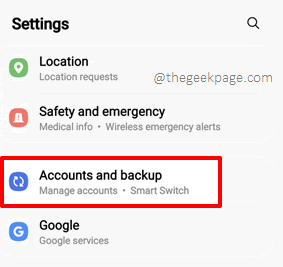
Étape 3: Lorsque vous atterrissez sur le Comptes et sauvegarde écran, cliquez sur le Gérer les comptes option.
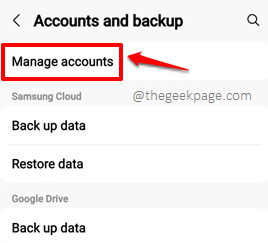
Étape 4: Comme suivant, sur le Gérer les comptes écran, cliquez sur le Compte google que vous voulez supprimer, ce qui donne le 491 Erreur sur Google Play Store.
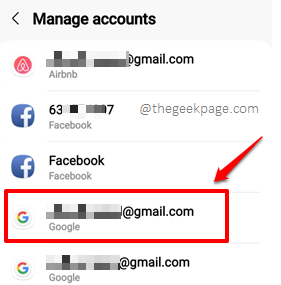
Étape 5: Frappez le Retirer Le bouton du compte suivant, puis cliquez sur le Flèche arrière dans le coin supérieur gauche de la page pour revenir au Gérer les comptes filtrer.
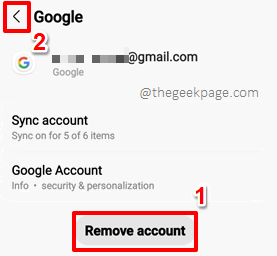
Étape 6: Faites défiler vers le bas et cliquez sur le Ajouter un compte Option Suivant.
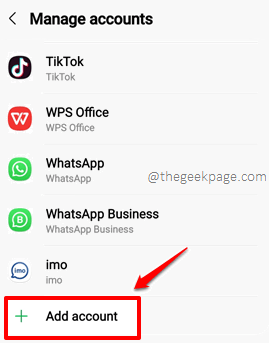
Étape 7: Vous aurez maintenant la possibilité de choisir le type du compte que vous souhaitez ajouter. Cliquez sur l'option Google.
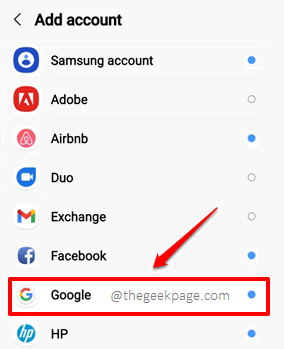
Vous devrez maintenant saisir les informations d'identification du compte Google que vous souhaitez ajouter. Soit vous pouvez ajouter le même compte que vous avez supprimé, soit vous pouvez ajouter un compte Google différent. Une fois le compte ajouté avec succès, vérifiez si votre problème est résolu ou non.
Solution 4: Réinitialisez les préférences d'application
La réinitialisation des préférences d'application a corrigé le 491 Code d'erreur pour certains utilisateurs. Voyons comment cela peut être fait dans les étapes ci-dessous.
Étape 1: Encore une fois, lancez le Paramètres application.
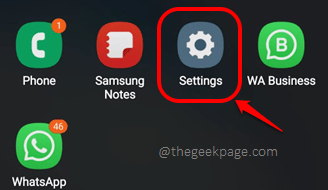
Étape 2: Sur l'écran des paramètres, cliquez sur le applications option.
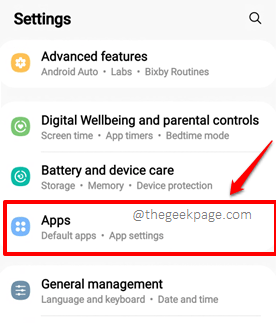
Étape 3: Sur le applications Écran, dans le coin supérieur droit, cliquez sur le 3 points verticaux Icône pour afficher le menu More Options.
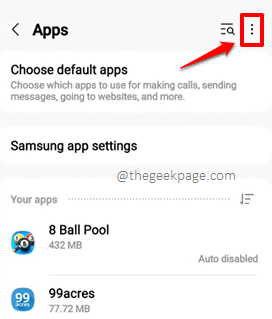
Étape 4: Cliquez sur l'option Réinitialiser les préférences de l'application.
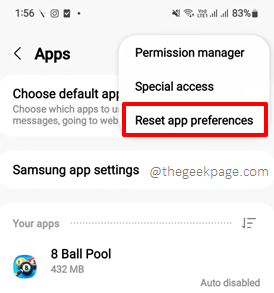
Étape 5: Vous obtiendrez maintenant le message d'avertissement suivant qui indique que toutes vos préférences de demande seront réinitialisées. Allez-y et frappez le Réinitialiser bouton. C'est ça. Vérifiez si le 491 L'erreur a disparu ou non.
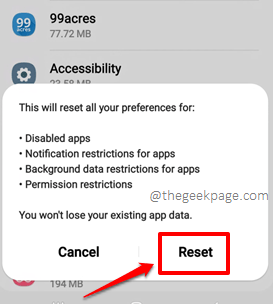
Solution 5: Vérifiez les mises à jour des logiciels Android
Dans cette solution, nous vérifierons si votre appareil Android manque ou non des mises à jour logicielles. Si c'est le cas, nous téléchargerons et installerons ces mises à jour pour essayer de réparer le 491 Code d'erreur de Google Play Store.
Étape 1: Ouvrez le tiroir des applications et cliquez sur le Paramètres Icône de l'application pour le lancer.

Étape 2: Dans l'écran des paramètres, cliquez sur le Mise à jour logicielle option.
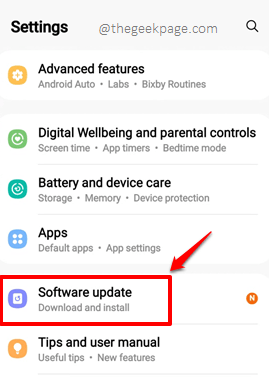
Étape 3: Maintenant, sur l'écran de mise à jour du logiciel, cliquez sur le Télécharger et installer option.
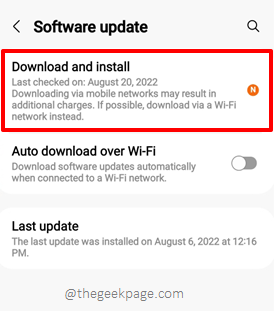
Étape 4: Maintenant sur le Mettez à jour votre téléphone Écran, s'il y a des mises à jour à télécharger et à installer, vous pourrez voir le Télécharger bouton comme indiqué ci-dessous. S'il n'y a pas de mises à jour à télécharger, ce bouton ne sera pas présent.
Une fois les mises à jour téléchargées, vous serez invité à redémarrage Votre appareil Android. Pendant le redémarrage, les mises à jour seront installées avec succès. Une fois que l'appareil revient à la vie, vérifiez si le problème est résolu ou non.
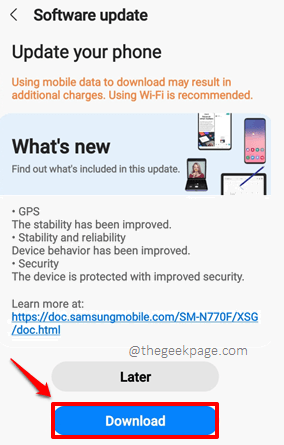
Solution 6: Réinitialisez l'usine de votre appareil Android
Si aucune des solutions répertoriées dans cet article n'a fait l'affaire pour vous, en dernier recours, essayons de réinitialiser l'usine de votre appareil Android. N'oubliez pas que cette action essuiera votre téléphone propre. Donc Prenez une sauvegarde de tous vos fichiers Comme toutes les données seront perdues une fois la réinitialisation terminée.
Étape 1: Encore une fois, tout d'abord, lancez le Paramètres Application du tiroir des applications.

Étape 2: Clique sur le Direction générale Option de l'écran Paramètres.
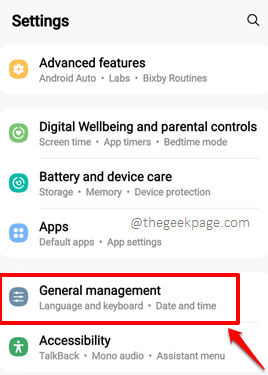
Étape 3: Clique sur le Réinitialiser Option Suivant.
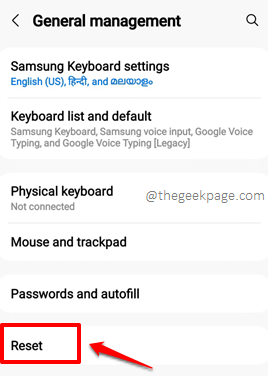
Étape 4: Puis cliquez sur le Réinitialisation des données d'usine option.
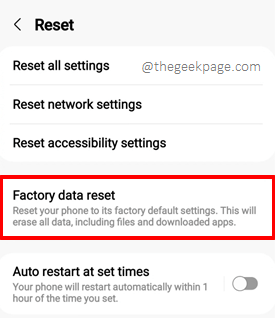
Si on lui demande une confirmation, confirmer le Réinitialiser opération. Cette opération prendra un certain temps. Attendez patiemment et une fois que l'appareil redémarre, vérifiez si vous pouvez télécharger / installer des applications / jeux à partir de Google Play Store sans affronter le 491 code d'erreur. Dites-nous dans la section des commentaires si vous êtes toujours confronté au problème.
Restez à l'écoute pour des astuces, des conseils, des how-tos, des hacks et des solutions plus incroyables.
- « Désolé, il y avait un problème avec votre erreur de connexion sur Instagram
- Les onglets de la feuille de travail ne peuvent pas être vus dans Microsoft Excel Fix »

